สำหรับ Windows เวอร์ชันที่ออกมาก่อน Windows 11 ไอคอนแถบงานจะถูกจัดวางอย่างเรียบร้อยที่มุมซ้ายของพื้นที่แถบงานเสมอ แต่ Windows 11 ก็เหมือนกับการปรับปรุงส่วนต่อประสานผู้ใช้อื่น ๆ ที่ทำการเปลี่ยนแปลงที่ยอดเยี่ยมเพื่อนำรูปลักษณ์ที่ยอดเยี่ยมมาสู่ทาสก์บาร์ของมันเช่นกัน ใน Windows 11 ไอคอนที่ปักหมุดบนแถบงานทั้งหมดจะถูกรวมศูนย์อย่างเรียบร้อย ทำให้ดูคล้ายกับ Apple มากขึ้น มีความสง่างามและออกแบบมาอย่างมาก
อย่างไรก็ตาม ไม่ใช่ทุกคนที่ชอบการเปลี่ยนแปลงกะทันหัน โดยเฉพาะอย่างยิ่งกับส่วนประกอบที่ใช้บ่อย เช่น แถบงาน หากคุณเป็นหนึ่งในผู้ใช้ทั่วไป คุณอาจต้องการให้ไอคอนแถบงานของคุณกลับสู่ตำแหน่งเดิม บทความนี้มีเนื้อหาเกี่ยวกับวิธีย้ายไอคอนแถบงานจากกึ่งกลางไปยังตำแหน่งด้านซ้ายอย่างง่ายดายโดยทำตามขั้นตอนไม่กี่ขั้นตอน
ขั้นตอนที่ 1: คลิกขวา บน พื้นที่ว่าง บนของคุณ แถบงาน.
คลิกที่ การตั้งค่าแถบงาน ตัวเลือกถัดไป
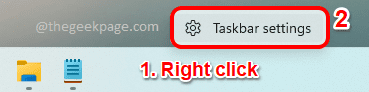
ขั้นตอนที่ 2: ตอนนี้การตั้งค่าส่วนบุคคลของแถบงานจะเปิดขึ้นต่อหน้าคุณ
เลื่อนลง, ค้นหาและคลิกที่แท็บชื่อ พฤติกรรมของแถบงาน.

ขั้นตอนที่ 3: เมื่อ พฤติกรรมของแถบงาน แท็บจะขยายออก คลิกที่ หล่นลง เมนูกับตัวเลือก การจัดตำแหน่งแถบงาน. โดยค่าเริ่มต้น ค่านี้จะถูกตั้งค่าเป็นศูนย์
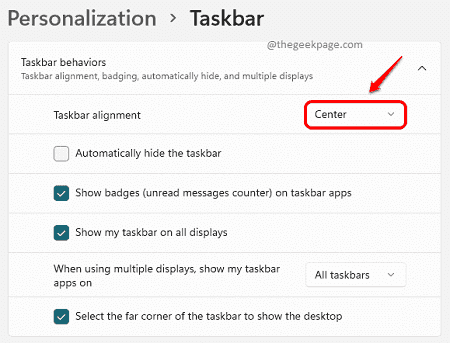
ขั้นตอนที่ 4: ต่อไปให้คลิกที่ตัวเลือก ซ้าย.
การเปลี่ยนแปลงจะเกิดขึ้นทันที ตอนนี้คุณสามารถเห็นไอคอนแถบงานเลื่อนไปทางซ้ายจากตรงกลางพร้อมเอฟเฟกต์แอนิเมชั่นสุดเจ๋ง
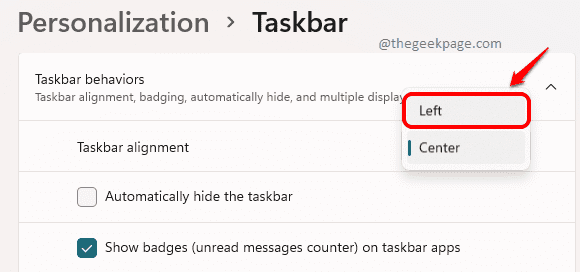
ใช่ มันง่ายอย่างนั้น โปรดบอกเราในความคิดเห็นว่าคุณพบว่าบทความมีประโยชน์หรือไม่


